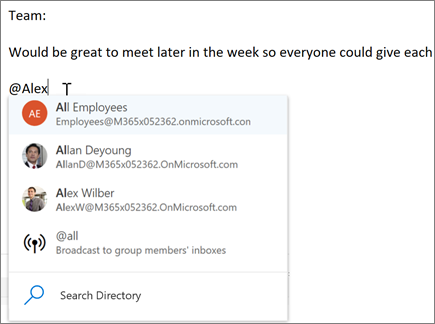Bendrinimas ir bendradarbiavimas naudojant internetinę „Outlook“
Failo bendrinimas pranešime
-
Pasirinkite Naujas pranešimas.
-
Įrankių juostoje pasirinkite pridėti > Naršyti debesies vietas.
-
Pasirinkite failą, kurį norite pridėti iš šių variantų:
-
Kompiuteris
-
„OneDrive“
-
Naujausi priedai
-
El. laiškai
-
-
Pasirinkite, jei norite:
-
Bendrinti kaip „OneDrive“ saitą
-
Pridėti kaip kopiją
-
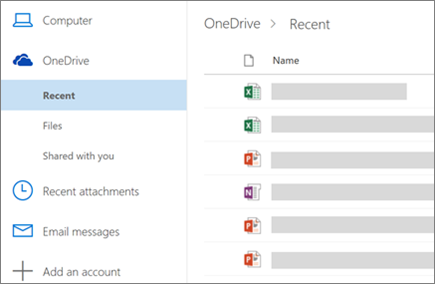
Simbolio @ naudojimas, siekiant atkreipti kieno nors dėmesį
El. laiško arba kalendoriaus kvietimo tekste:
-
Įveskite simbolį @ ir pirmas kelias kontakto vardo ar pavardės raides.
-
Pasirinkite kontaktą iš sąrašo.
Tada kontaktas įtraukiamas į el. laiško ar kvietimo į susitikimą eilutę Kam.
Pastaba: @paminėjimai galimi tik „Exchange Server 2016“, „Exchange Online“ arba „Outlook.com“ vartotojams.